PXE系列文章(4)-Ubuntu 16.04 初次安装之后的一些优化和建议
上篇文章详细介绍了,整个 Ubuntu 16.04 的安装过程, 见
对于 Ubuntu 初次安装好之后, 有一些小的优化建议,会极大的方便后续的使用.
对于安装过程中未选择 SSH Server 的话,安装 SSH Server 是首要的事情,对于虚拟机还好, 对于物理机环境或者远程环境,如果没有这个服务,维护和使用起来比较麻烦.
安装 openssh-server 包
apt -y install openssh-serverUbuntu 默认的启动过程是基于 splash 的,所以启动过程基本看不到具体启动日志, 对于研发人员来说,建议还是使用日志模式, 便于平常的跟踪和管理,比如有每个服务启动过程中耗时特别长, 通过启动过程的观察可以快速定位, 当然启动后查看/var/log 目录下的服务启动日志也可以.
vim /etc/default/grub将下述配置留空
GRUB_CMDLINE_LINUX_DEFAULT="splash quiet"更改后
GRUB_CMDLINE_LINUX_DEFAULT=""仅仅修改还不能让 grub 的配置生效, 需要执行 update-grub 将 /etc/default/grub 的配置生效到 /boot/grub/grub.cfg 中.
root@server:~# update-grub
Generating grub configuration file ...
Warning: Setting GRUB_TIMEOUT to a non-zero value when GRUB_HIDDEN_TIMEOUT is set is no longer supported.
Found linux image: /boot/vmlinuz-4.4.0-150-generic
Found initrd image: /boot/initrd.img-4.4.0-150-generic
done命令执行完成后直接使用 reboot 命令重启就可以观察到启动过程的变化.
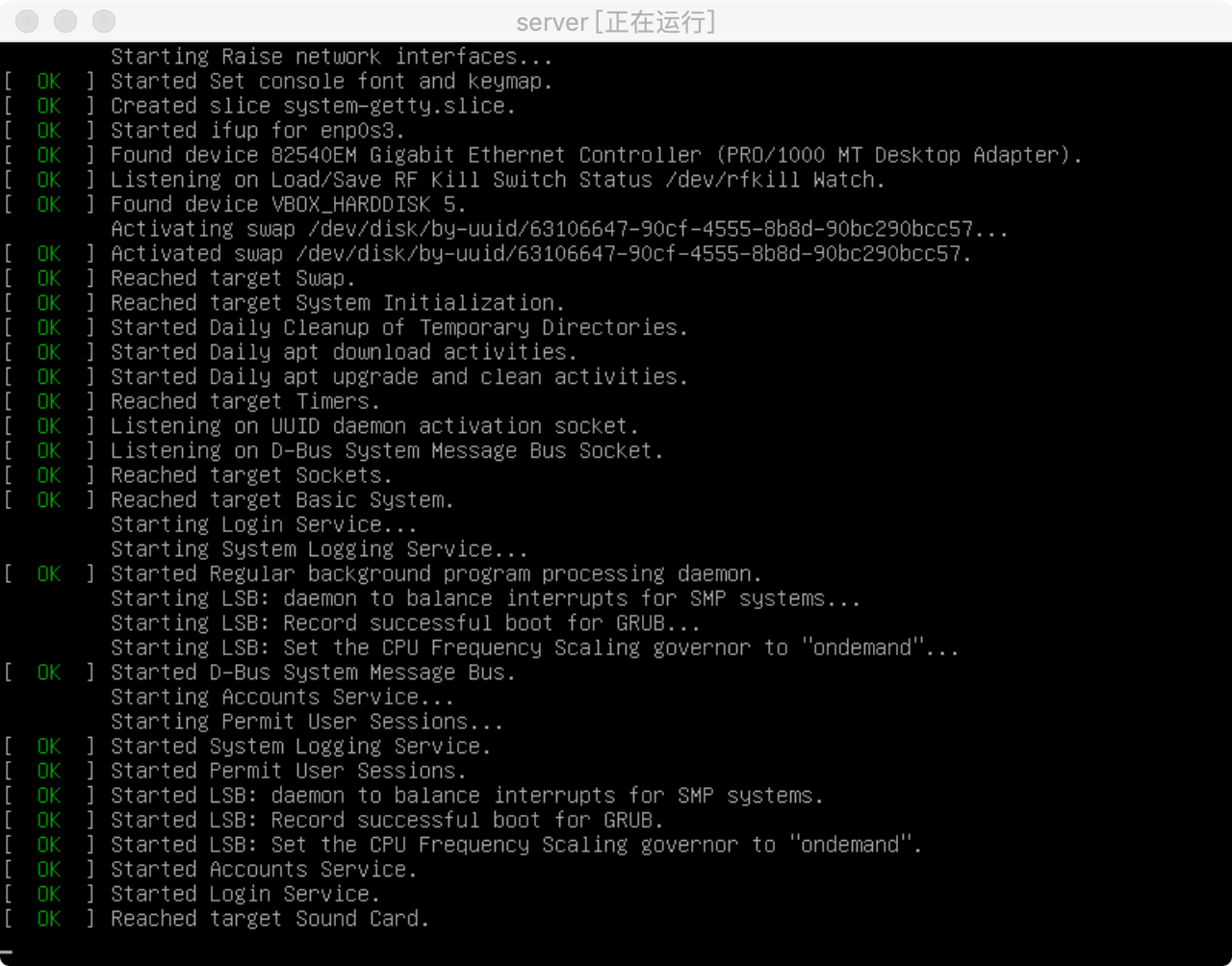
当前 Ubuntu 是用于作为 PXE Server 使用, 我们需要调整下虚拟机的网络配置. 因为默认创建的 VirtualBox 虚拟机是一个 网络地址转换(NAT)网卡, 这个主要用来让虚拟机通过宿主机网络访问外网. 但是 PXE Server 需要独立的一个能支持 DHCP 广播的网络, 只能是 仅主机(Host-Only)网络. 所以我们要启动第二块网卡,在启用第二块网卡前,我们要先在 VirtualBox 创建一个仅主机(Host-Only)网络,从菜单 "管理"--"主机网络管理器"--"创建", 默认是 192.168.56.1/24 网段, 如果希望第二块网卡能动态获取 IP, 需要启用 DHCP功能, 见下图:
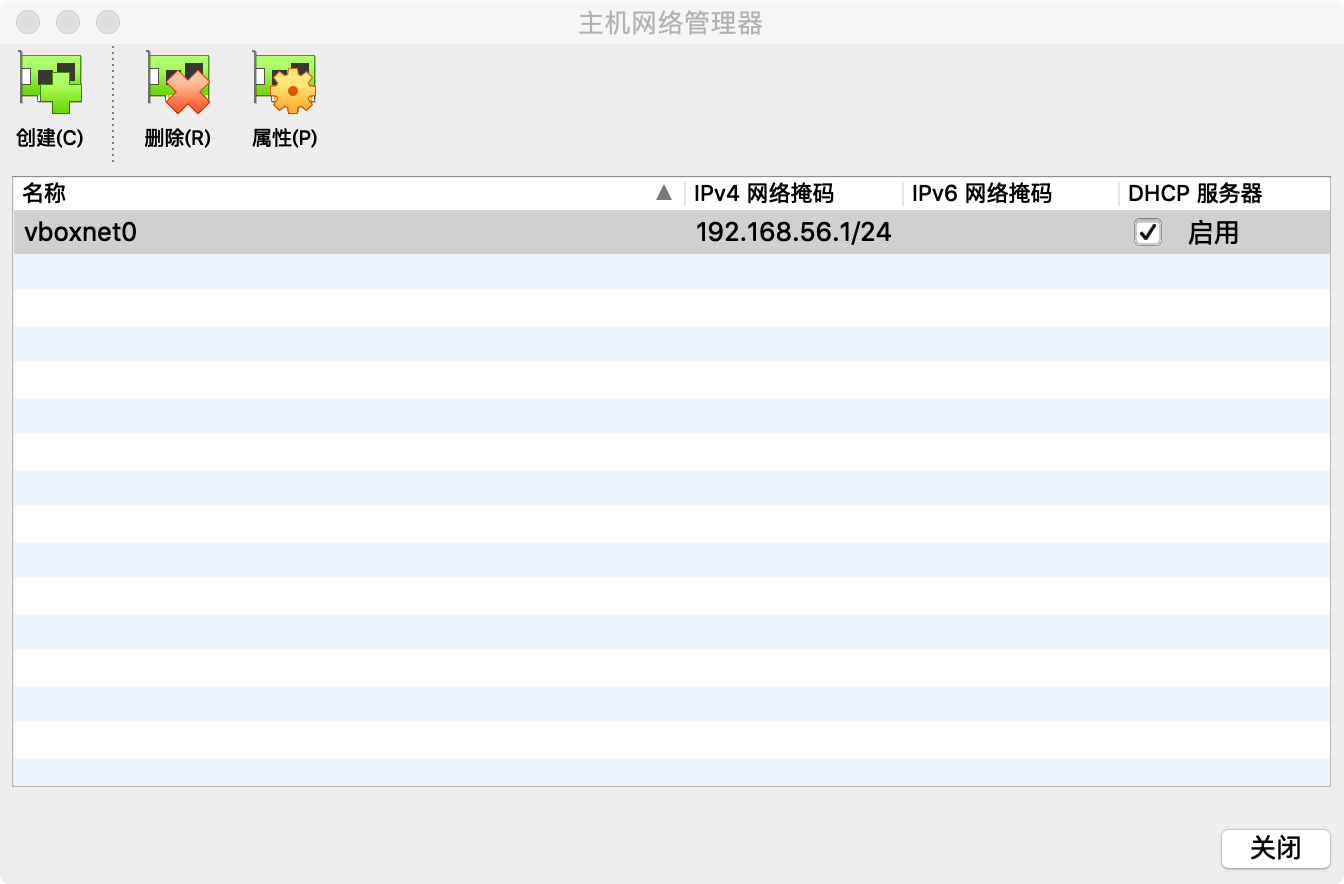
第二块网卡设置为 仅主机(Host-Only)网络,记得界面选择刚才创建的 Host Only 网络界面(vboxnet0).具体设置见下图:
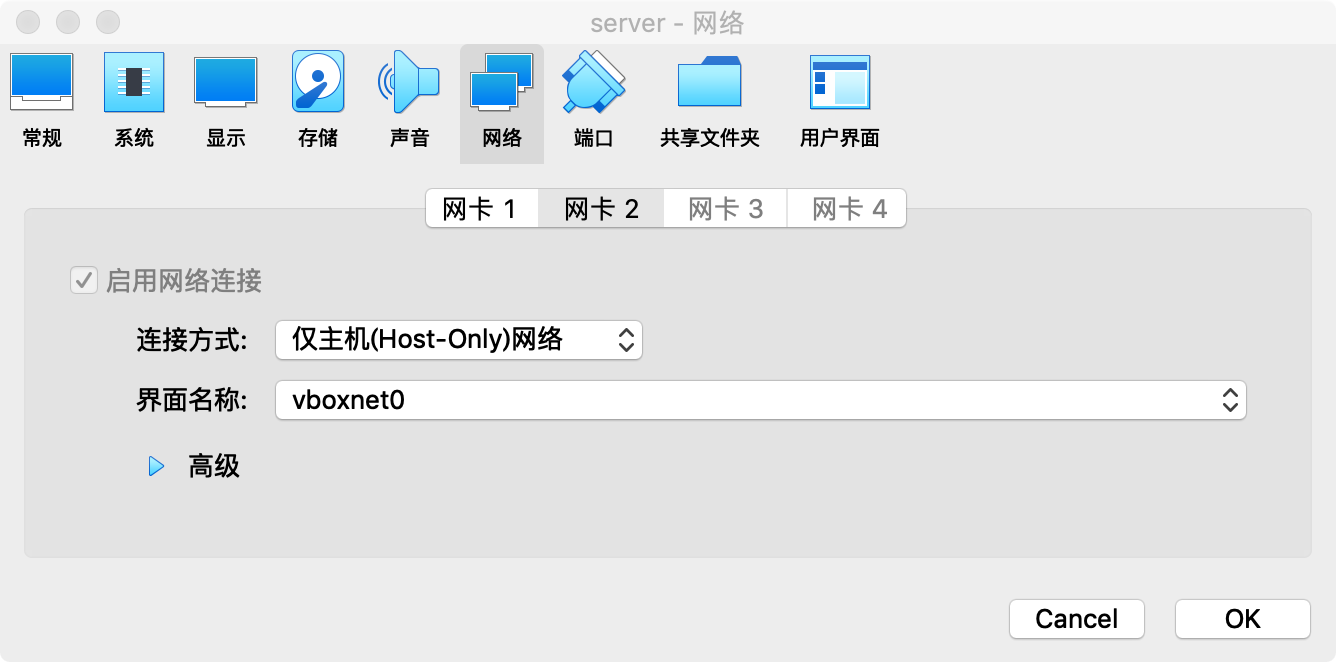
启动第二块网卡后, 需要将下述配置添加到 /etc/network/interfaces文件, 使用静态方式配置第二块网卡的 IP.
auto enp0s8
iface enp0s8 inet static
address 192.168.56.10
netmask 255.255.255.0我这里第二块网卡是enp0s8, 若本地不是这个网卡名称, 需要按实际网卡填写.

